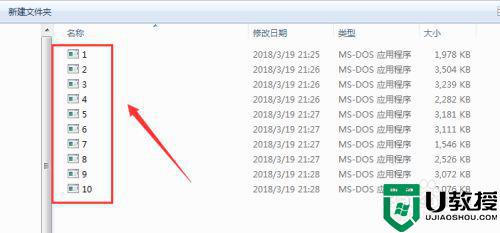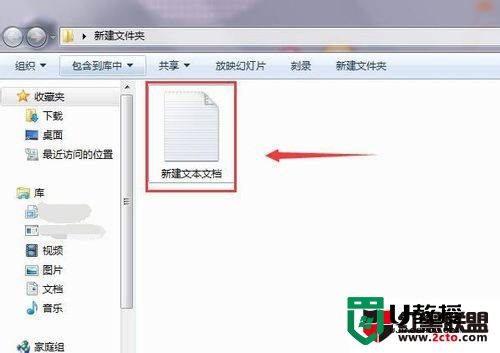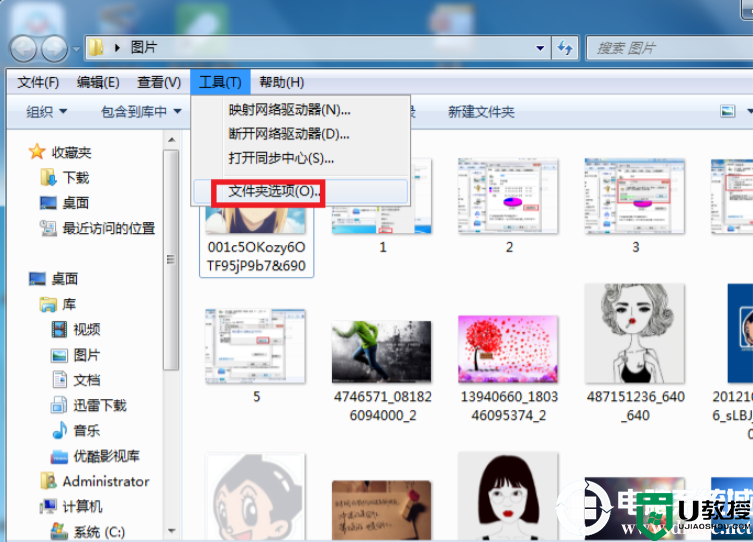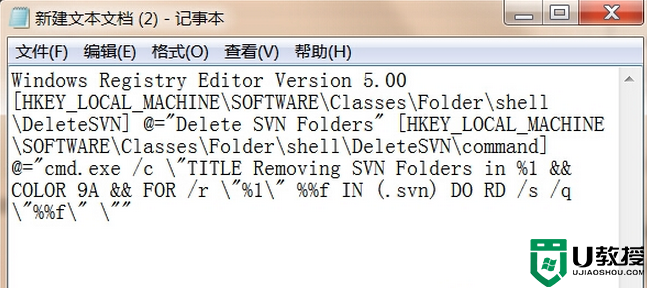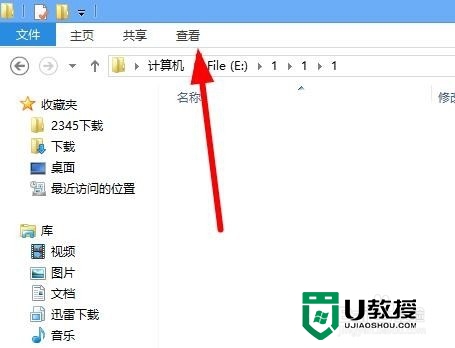电脑文件怎么批量更改后缀 批量更换电脑文件后缀的方法
电脑不同文件类型代表的格式也是不一样的,有时候电脑需要修改后缀名来改变文件的性质,比如把JPG更改为MP3,修改一个文件的扩展名很简单,只需要右键重命名即可。但是要批量更换电脑文件后缀就是一件复杂的事情了,为了能够提高效果,下面和大家分享一下批量更换电脑文件后缀的方法。
具体方法如下:
1、查看或显示文件后缀名,右键选择文件“属性”,即可查看文件的类型。
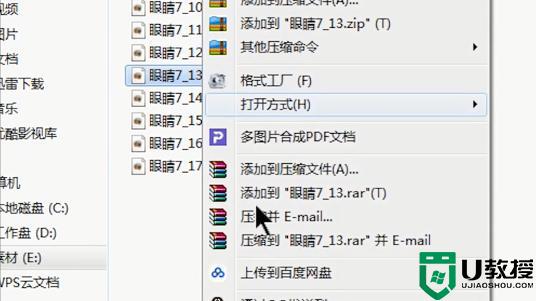
2、点击左下角的“开始键-控制面板-文件夹选项”,然后点击“查看”。找到“隐藏已知文件夹类型的扩展名”取消勾选,点击应用,就可以直接显示文件的后缀名
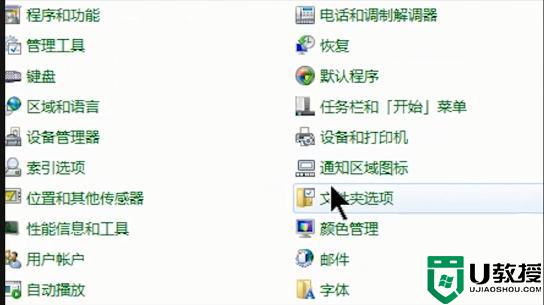
3、修改文件后缀名,直接选择文件,右键选择“重命名”或者按住键盘“F2”键修改。
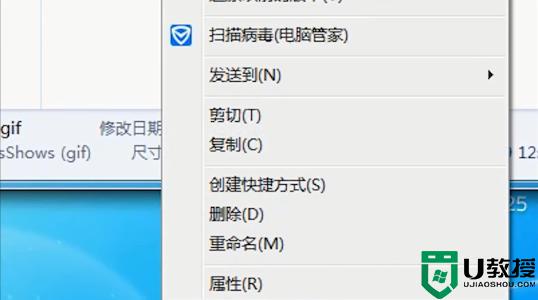
4、假如要把GIF文件批量修改成为JPG文件,在需要修改的文件夹中。右键新建一个“文本文档”,打开文本文档后在里面输入“ren(空格)*.gif(空格)*.jpg”的内容,设置好之后保存文件,同时把这个文本你文档改成“.bat”后缀名的文件,设置好之后点击运行刚刚那个bat文件,就可以看到GIF文件全变成JPG文件了。
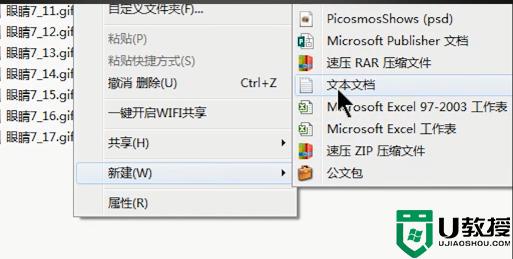
5、文件夹里有不同类型的文件,需要统一批量修改后缀名,在该文件中新建一个文本文档,打开文本文档,输入“ren(空格)*.*(空格)*.gif”,设置好之后保存文件,同时把这个文本文档改成“.bat”后缀名的文件,然后点击运行该文件,就可以全部修改后缀名了。
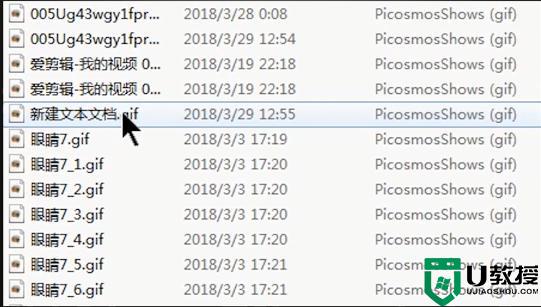
6、如果批量修改不同路径的文件名后缀,首先复制文件夹的路径。在任意的文件夹上新建一个文本文档,打开文档,输入“cd(空格)文件的路径ren*.gif(空格)*.jpg”,设置好之后保存文件,把文本文安定改成“.bat”后缀名的文件,然后运行文件即可完成。
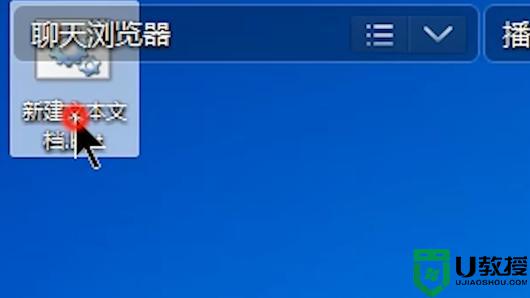
以上分享批量更换电脑文件后缀的方法,此教程步骤简单又快捷,希望可以帮助到大家。